cdr制作七彩炫目光碟的操作流程
时间:2022-10-26 13:33
今天讲解了cdr制作七彩炫目光碟的操作流程,相信通过学习cdr制作七彩炫目光碟的操作步骤,大家对cdr软件一定会有更多的了解的!
cdr制作七彩炫目光碟的操作流程

1、用椭圆形工具按住Ctrl键,画出一个任意的圆
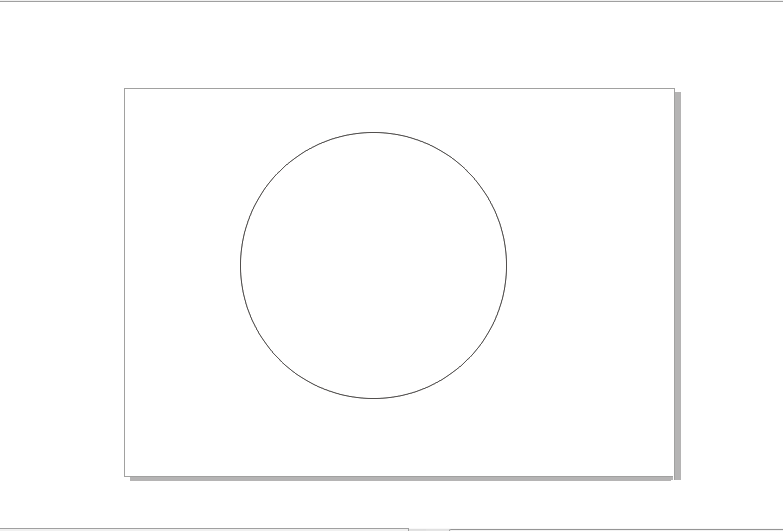
2、选中圆后,选择填充--渐变填充工具
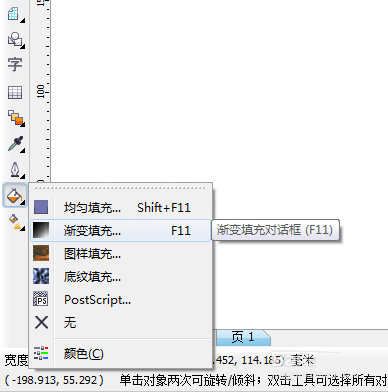
3、在弹出的对话框中,类型选择“圆锥”,颜色调和选择“自定义”
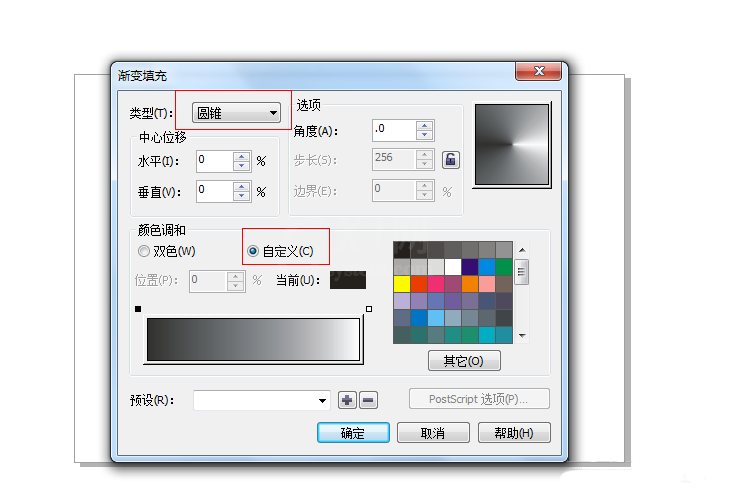
4、在颜色条上双击,获取更多的颜色渐变点,并进行均匀排布
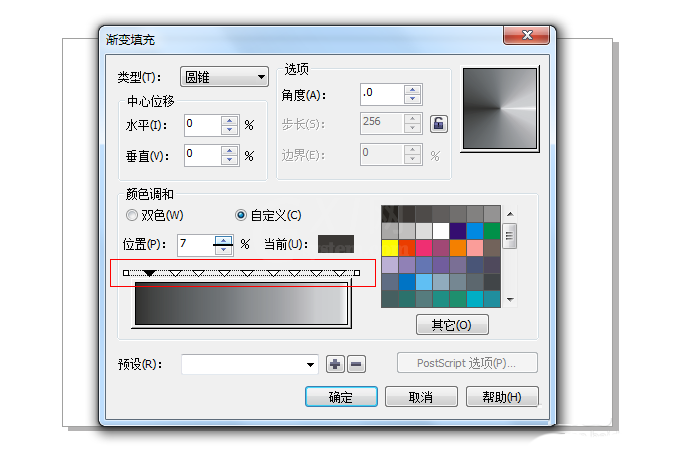
5、选中不变的颜色渐变点,点“其他”,进行颜色的选择
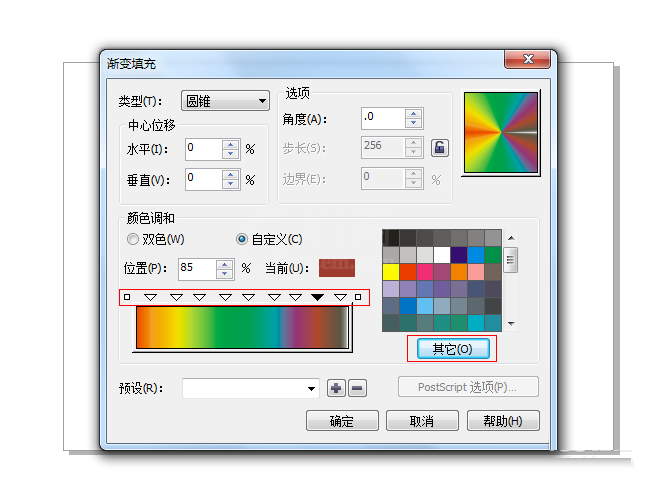
6、滑动滑块进行不同的颜色的选择,鼠标在左边区域点选,获取不同的颜,其他颜色渐变点进行同样的操作,选择不同的颜色
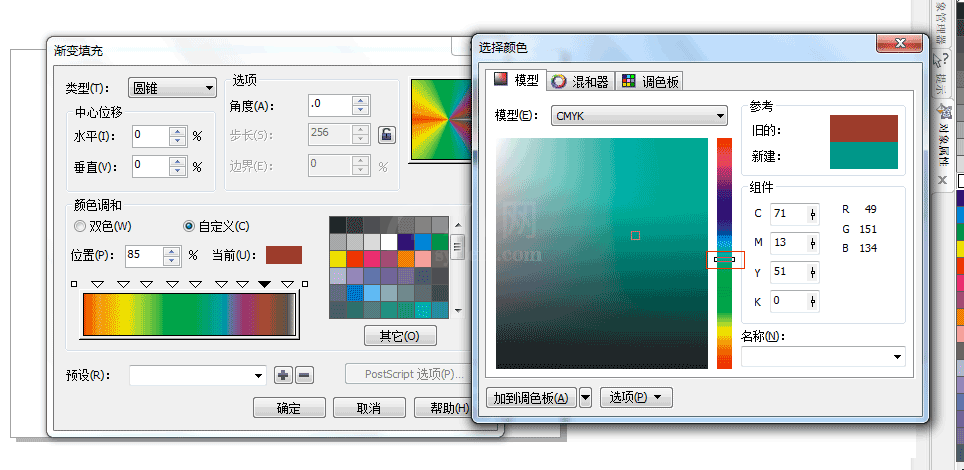
7、点击确定完成,用椭圆形工具按住Ctrl键,画出一个任意小的圆,拖动至圆中心,并填充至白色即可!
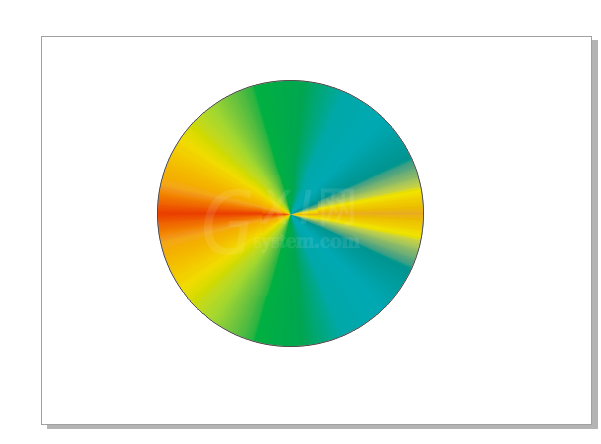
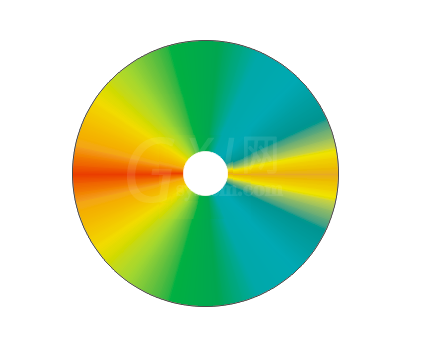
各位小伙伴们,看完上面的精彩内容,都清楚cdr制作七彩炫目光碟的操作流程了吧!



























